Hogyan lehet konvertálni az AVI videókat könnyen M4A hangfájlokká
Ha a letöltött AVI filmekből ki akarja vonni a gyönyörű háttérzenét, akkor gondolkodhat az AVI videók szerkesztésén, és csak a hangsávon maradhat. De valójában az AVI videó formátumot egyszerűen konvertálhatja M4A audio formátumra egyszerű kattintásokkal, ami könnyebb, mint a videók szerkesztése.
Az M4A egy általánosan használt audio formátum, amely kompatibilis az összes lejátszóval, amely támogatja az MPEG4 audio formátumot, beleértve a legtöbb professzionális lejátszót és az alapértelmezett Windows Media Playert. Tehát ez a legjobb kimeneti audio formátum minden eszközön, viszonylag magas színvonalú lejátszáshoz. Olvassa tovább ezt a cikket, és megismerhet 2 hatékony módszert konvertálja az AVI-t M4A-ba.
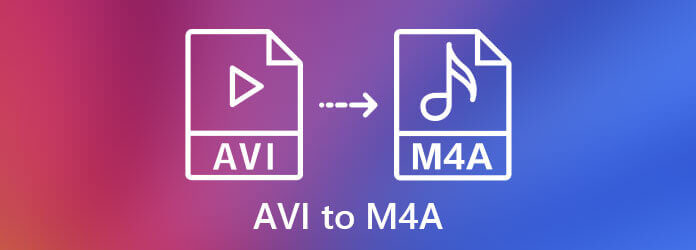
Az AVI videók M4A audiofájlokká konvertálásához Ultimate Blu-ray Master Video Converter a legjobb választásod kell. Nemcsak testreszabhatja az audio paramétereket, hanem felvághatja a kívánt részeket is az átalakításhoz. Sőt, támogatja az AVI kötegének M4A-ba történő konvertálását az időmegtakarítás érdekében.
Letöltés Bluraycopys Video Converter Ultimate Windows / Mac rendszeren, majd indítsa el. Kattints a Fájlok hozzáadása Gombot vagy a gombot Plusz ikont a kívánt AVI videók kiválasztásához.
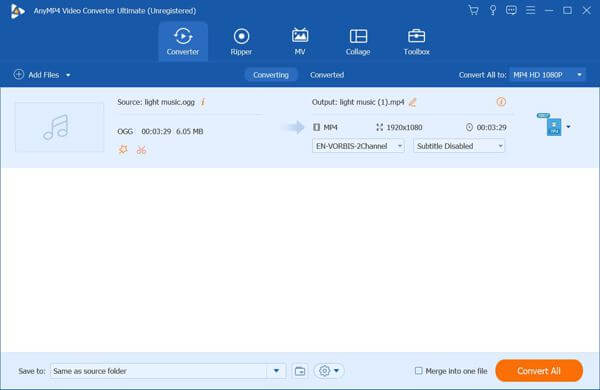
Kattintson az Mindet átalakítani és válassza ki a M4A formátumot az audio listában. Ezután kattintson a gombra High Quality választási lehetőség. Ezt követően kattintson a gombra Egyéni profil gombot a részletes paraméterek beállításához. Az alapértelmezett kódoló M4A formátumban az AAC, amelynek minősége hasonló, mint az AVI videók AC3-jának. Ami a csatornát, a mintavételi sebességet és a bitrátát illeti, csak megtarthatja az eredeti beállításokat. Ezután kattintson a gombra Új gombot a beállítások mentéséhez.
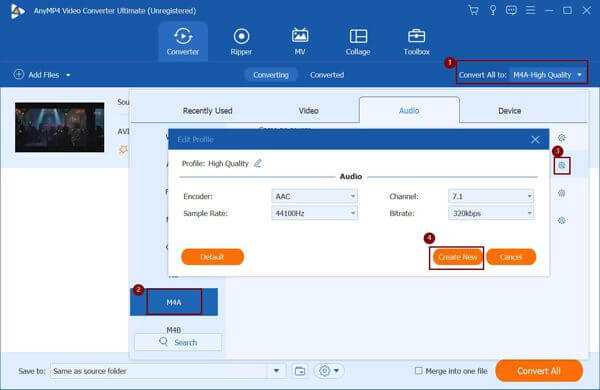
Végül térjen vissza a fő felületre, és válassza ki a kívánt tárolási útvonalat. Ezután kattintson a gombra Összes konvertálása gombot az AVI köteg M4A formátumba történő konvertálásának megkezdéséhez.
Ha szeretné kivágni a kívánt alkatrészeket, kattintson a gombra vágás ikonra konvertálás előtt. Ezután szabadon beállíthatja az idõpontot, és akár a gombra is kattinthat Szegmens hozzáadása gombot több rész kiválasztásához.
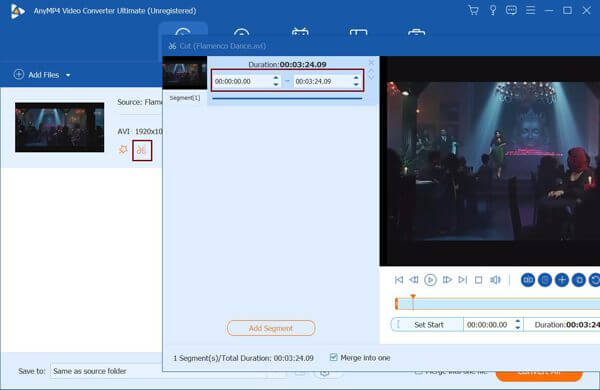
Az AVI-t az interneten keresztül is ingyenesen konvertálhatja M4A-ba Blu-ray Master Ingyenes Video Converter szoftver letöltése nélkül. Nagyon könnyen használható, de közben kevesebb funkcióval rendelkezik, mint a fenti professzionális szoftver. Kevesebb csatornát és alacsonyabb bitrátát kínál. Az alábbiakban bemutatjuk a lépéseket:
Keresse meg a Blu-ray Master Ingyenes Video Converter bármely böngészőben. Kattints a Indítsa el az Ingyenes átalakítót gombot a kívánt AVI fájlok hozzáadásához.
Megjegyzés: Ha még nem használta ezt az eszközt, a gombra való első kattintás a szükséges indító telepítéséhez vezet, majd ismét rákattinthat a fájlok hozzáadásához.
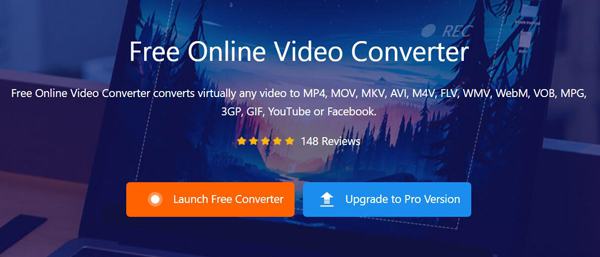
Kattintson az Audió Formátum ikont egy zenei jelzéssel, és jelölje be a M4A formátum. Ha módosítani szeretné a beállításokat, kattintson a gombra beállítások ikon. Ezt követően kattintson a gombra Megtérít gombot a tárolási útvonal kiválasztásához és az M4A fájlok mentéséhez.
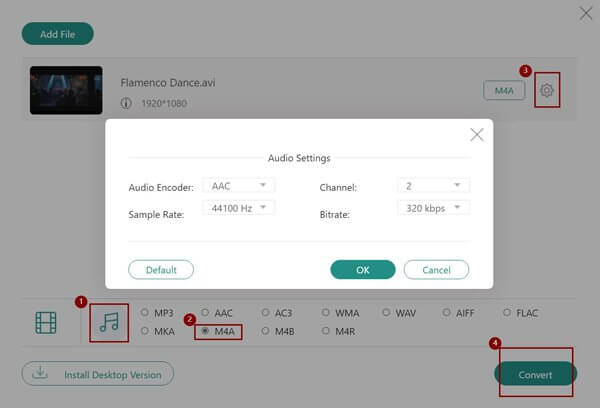
1. Mi az M4A?
Az M4A egy tömörített hangformátum, amelyet az Apple fejlesztett ki az MP4 audio- és videofájlok megkülönböztetésére, és most a legtöbb lejátszó le tudja játszani. Bár ez egy veszteséges tömörítésű formátum, jobb minősége és több csatornája van, mint az MP3.
2. Megváltozik-e az audiokodek az AVI M4A-vé konvertálása után?
Igen. Az audio kodek AC3-ról AAC-ra változik. Valójában ez a 2 tömörített audio kodek hasonló bitrátával és minőséggel rendelkezik. De az AC3 inkább a különféle csatornákra összpontosít, amelyek kicsit jobban szólnak.
3. Lejátszhatom M4A fájlokat mobilon, miután átalakítottam az AVI-t M4A-ba?
Igen tudsz. Nem számít, melyik formátumról konvertált, az M4A kompatibilis a legtöbb lejátszóval, támogatva az M4A fájlok lejátszását, beleértve az alapértelmezettet is M4A lejátszó mobiljain.
Ez a cikk két egyszerű módszert ismertetett az AVI videók M2A audiofájlokká alakítására. A videók szerkesztésével nincs szükség hangsávok kivonására, egyszerűen megszerezheti a kívánt M4A zenét a Blu-ray Master Video Converter Ultimate segítségével vagy online. Sőt, ezzel még kivághatja a háttérzene kívánt részét AVI konverter. Üdvözöljük, és hagyja alább az AVI M4A-val történő átalakításával kapcsolatos kérdéseit.
Több Reading
2 legjobb módszer az M4A átalakítására MP4-re Windows és Mac rendszeren
Ha az iTunes M4A-t Android-telefonra vagy más eszközökre szeretné konvertálni, a cikkből két hatékony és egyszerű módot találhat az M2A MP4-re konvertálására.
AVI videók lejátszása Android és iOS rendszereken - Íme a 7 legjobb AVI lejátszó az okostelefonhoz
Ha AVI videókat szeretne lejátszani iPhone vagy Android készülékein, a cikkből többet megtudhat az okostelefon 7 legjobb AVI lejátszójáról.
Mit kell tennie az AVI fájlok tömörítéséért, különösen az online letöltött vagy DVD-kről kivont filmekért? Tudjon meg többet az AVI méretének csökkentésére szolgáló 2 hatékony módszerről.
5 ellenőrzött módszer az AVI MOV konvertálására Mac-en
Mit kell tennie, ha az AVI fájlok nem játszhatók le közvetlenül Mac-en? Melyek a legjobb módszerek az AVI átalakítására MOV-ra? Csak többet tudjon meg az 5 leghatékonyabb módszerről a cikkből.